Apple OS X 10.6 - opravdu je to etalon uživatelské přívětivosti?
MyEgo.cz
Apple OS X 10.6 - opravdu je to etalon uživatelské přívětivosti?
Apple OS X je některými lidmi označován za uživatelsky přívětivý či ergonomicky dobře zvládnutý operační systém. Osobně jsem OS X už několikrát zkoušel a můj názor na jeho ergonomii je přesně opačný - dle mého by 10 let starý koncept OS X potřeboval pořádně osvěžit. S Windows 7 se mi pracuje mnohem lépe a jsem s nimi produktivnější, a tento článek by měl ukázat proč.
Jen jedno systémové menu
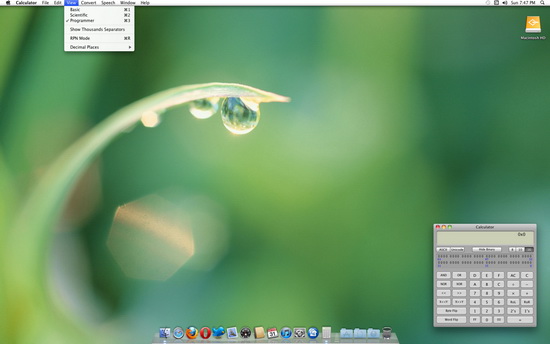 nedosažitelné horní menu
nedosažitelné horní menuPředstavte si, že na běžném 24" monitoru s rozlišením 1920x1200 si v pravém dolní rohu spustíte kalkulačku. Nyní potřebujete změnit její typ z programátorské na vědeckou pomocí menu (já vím, v tomto konkrétním případě to jde i klávesovou zkratkou či zeleným tlačítkem, ale uvažujme, že chcete změnit typ jen přes menu).
Co pro to musíte udělat? Pokud je kalkulačka neaktivní, musíte na ni nejprve kliknout. Až poté se objeví nahoře menu kalkulačky. Poté musíte myší přejet z pravého dolního rohu do levého horního (celkem 2260 pixelů) a tam si v menu vybrat Scientific. A poté jedete myší opět přes celou obrazovku, dalších 2260 pixelů, kde budete kalkukačku ovládat.
Jak se to dělá ve Windows 7? Mnohem pohodlněji, přímo v aplikaci samotné, menu je totiž její součástí:
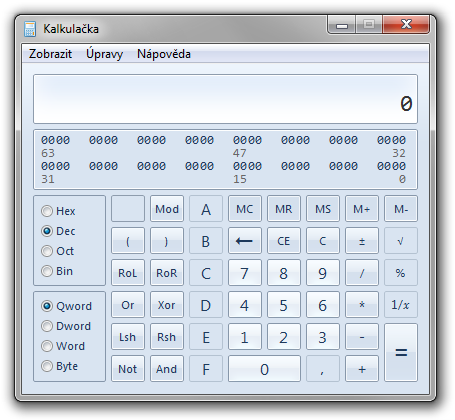 kalkulačka ve Windows 7
kalkulačka ve Windows 7Koncept jednoho systémového menu byl možná vhodný v roce 2000, kdy OS X vznikal, na tehdy běžných VGA či SVGA displejích, ale v roce 2010 a běžně používaných 24-30" LCD je dle mého překonán.
Práce s OS X a jedním menu je tak méně produktivní.
Minimalizovaná aplikace v liště
Pokud onu kalkulačku zmenšíte a máte ji v Docku, uvidíme ji hned dvakrát, jednou jako onu dockovanou aplikaci vlevo, podruhé zmenšenou v pravé části. Docela zmatek a zbytečně zabrané místo. U dockované aplikace, která je právě spuštěná, budete mít malou modrou tečku (což není zrovna moc viditelný symbol), u té v pravé části není nic.
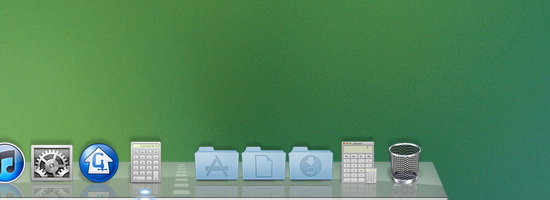 zmenšená kalkulačka je v Docku zbytečně dvakrát
zmenšená kalkulačka je v Docku zbytečně dvakrátWindows 7 se zde chovají logičtěji - spuštěnou aplikaci prostě celou vysvítí na jejím původním místě (pokud už je v dolní liště), neduplikují ji, a navíc zobrazí živý náhled na každou spuštěnou aplikaci díky funkci Aero Peak:
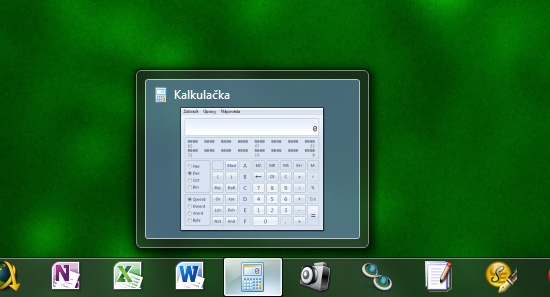 lišta ve Windows je přehlednější a má více funkcí
lišta ve Windows je přehlednější a má více funkcíZměna velikosti okna aplikace
Téměř nemožná věc v OS X je zkusit si změnit velikost okna aplikace. Jde to jen přes zhruba 5x5 px malý okraj v dolním rohu okna, navíc se při najetí na tento okraj nijak nezmění kurzor myši, takže vůbec nepoznáte, zda jste na tom správném místě anebo o 1 pixel jinde. To je otřesná ergonomie:
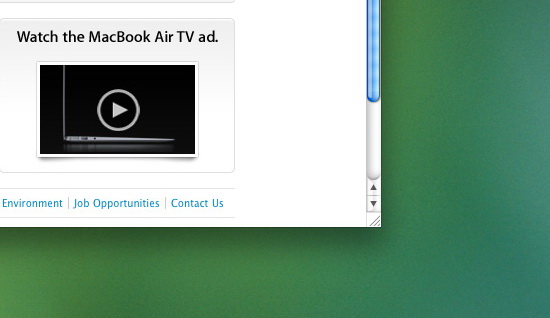 změnit velikost okna v OS X je skoro nemožné
změnit velikost okna v OS X je skoro nemožnéVe Windows 7 je tato zcela základní operace velice snadná - velikost okna se dá měnit jeho tažením za libovolný okraj, kurzor myši se přitom samozřejmě změní, takže jste vizuálně informováni o této možnosti.
Navíc existují "horká místa", kdy tažením okna k jeho levé/pravé/horní části změníte jeho velikost na polovinu či maximalizujete. Zatřesením oknem aplikace také minimalizujete veškeré aplikace ostatní.
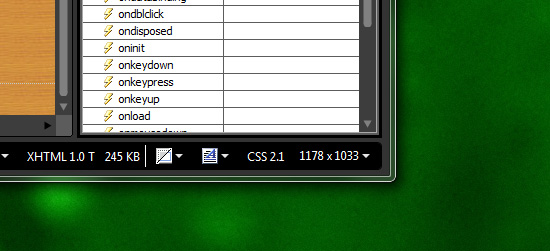 rozměr okna ve Windows 7 se mění snadno
rozměr okna ve Windows 7 se mění snadnoBobtnající Dock zasahuje do prostoru změny velikosti okna
Spusťte si v OS X třeba Safari, "skoro jej maximalizujte" pomocí zeleného tlačítka a poté zkuste změnit jeho velikost. Nepůjde to, protože Dock po najetí myší bobtná:
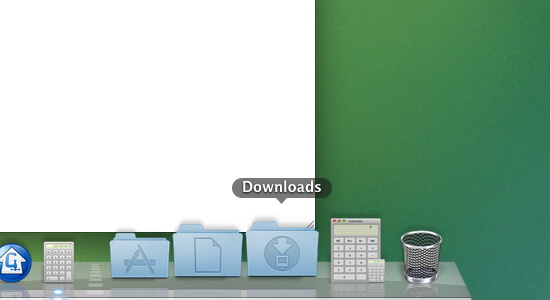 nafukovací Dock brání práci s oknem aplikace
nafukovací Dock brání práci s oknem aplikaceJe to jasné upřednostnění vzhledu nad funkčností, které je pro Apple bohužel poměrně typické.
Neaktivní aplikace a ovládací prvky okna
Představte si, že máte na ploše 10 neaktivních aplikací a jednu aktivní. Víte, jak budou vypadat ovládací prvky těch neaktivních? V OS X budou šedé, takže na první pohled netušíte, který ovládací prvek aplikaci zavře, který minimalizuje a který "skoro maximalizuje". Musíte na ten prvek najet myší, až poté se zbarví.
Jde to vůbec udělat ještě hůře? Ano jde, tím, že všechny ovládací prvky jsou identická malá šedá kolečka:
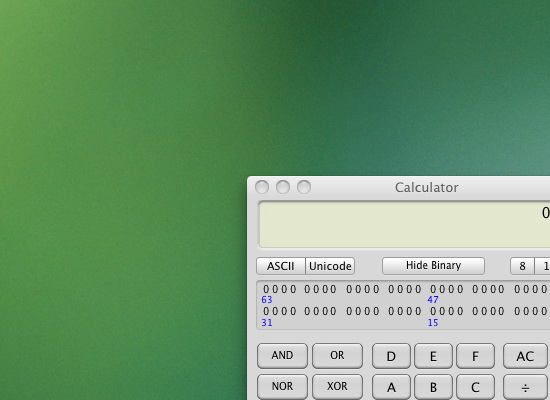 neaktivní ovládací prvky okna jsou nerozlišitelné
neaktivní ovládací prvky okna jsou nerozlišitelnéVe Windows 7 je práce s nekativním oknem a jeho ovládacími prvky opět řešena lépe, na první pohled je jasné, co které tlačítko dělá, přesto vizuálně zbytečně nevystupují do popředí:
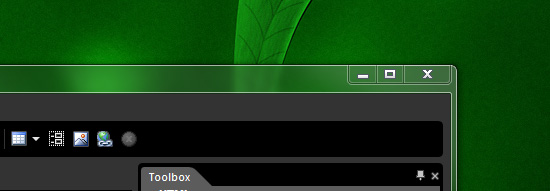 neaktivní ovládací prvky okna ve Windows jsou navržené ergomicky
neaktivní ovládací prvky okna ve Windows jsou navržené ergomickyMěnící se horní menu
Již zmíněné pouhé jedno horní menu v OS X, tedy společné pro všechny aplikace, vede často k tomu, že na ploše vidíte vedle sebe nějakou aplikaci, ale menu přitom patří něčemu úplně jinému, třeba Finderu nebo jiné aplikaci, což opět nepřispívá k produktivitě vaší práce:
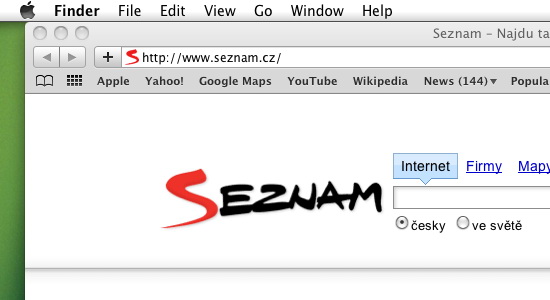 jaké aplikaci patří toto menu?
jaké aplikaci patří toto menu?Ovládací prvky aktivního okna
Ovládací prvky aktivního okna má OS X nalevo, což samozřejmě není vada (pro uživatele Windows jen nezvyk), ale jejich podání formou malých barevných teček již úsměv často budí.
Zelené tlačítko okno "skoro maximalizuje", tedy podle aktuálního uvážení aplikace, červené aplikaci minimalizuje do levé strany Docku a zavře dokument, žluté ji minimalizuje do levé i pravé strany lišty (nezavírá dokument). Aplikaci ukončíte jen klávesovou zkratkou anebo pomocí menu, ovládacími prvky okna to nejde.
 ovládací prvky okna jako dětské barvičky
ovládací prvky okna jako dětské barvičkyNemohu si pomoci, ale toto je rozumnější ergonomie ovládacích prvků:
 ovládací prvky aktivního okna ve Windows
ovládací prvky aktivního okna ve WindowsVíce stejných aplikací v liště
OS X neumí rozlišovat a přepínat mezi záložkami (třeba v prohlížeči) pomocí Docku, musíte jedině aplikaci spustit vícekrát - jako nové okno. Poté zobrazí u některých aplikací malý náhled, nicméně poznáte z obrázku níže, co je Živě.cz a co je Seznam.cz? Na první pohled jen těžko.
Navíc pokud má dokument v oné aplikaci podobný obsah, typicky třeba více otevřených dokumentů ve Wordu nebo Excelu, nemáte šanci je v Docku u OS X od sebe rozlišit. Práce s více dokumenty není v OS X snadná.
 více stejných aplikací v liště rozpoznáte těžce
více stejných aplikací v liště rozpoznáte těžceVe Windows 7 máte naprosto dokonalý přehled nejen o více stejných aplikacích, ale také o interních záložkách jedné aplikace - díky živému náhledu pomocí Aero, který vždy zobrazuje aktivní obsah aplikace, třeba včetně přehrávaného Flash videa:
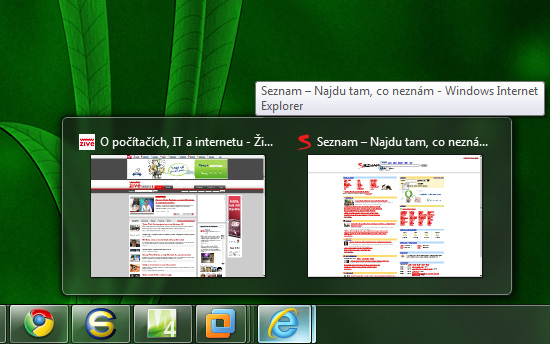 více aplikací či záložek v aplikace je dostupných díky Aero snadno
více aplikací či záložek v aplikace je dostupných díky Aero snadnoUkládáme a otevíráme soubory
Pokud na počítači pracujete, otevíráte a ukládáte celou dobu nějaké soubory, přitom se pohybujete (typicky) v desítkách různých adresářích. Najít ten správný adresář v OS X není vůbec snadné, dialog pro otevření a uložení souboru je ten nejhorší co znám - nenabízí skoro žádné funkce, žádné knihovny, žádnou navigaci na předchozí použité adresáře.
"Kam to uložit?" je v OS X dost palčivá otázka.
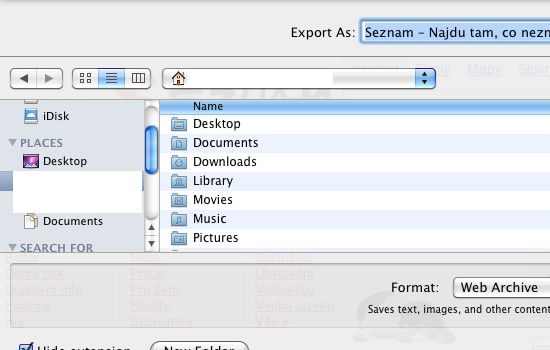 kam se souborem v OS X?
kam se souborem v OS X?Ve Windows 7 je dialog pro uložení a otevření souboru navržen výrazně lépe. Geniální je hlavně funkce "Naposledy navštívené", která vám vždy vypíše poslední adresáře, s nimiž jste v různých aplikacích pracovali, a do těch se můžete jedním kliknutím myši přepnout. Integrovaná je podpora pro knihovny, aktivní hledání a odkazy v levém panelu jsou už jen třešničkou na dortu:
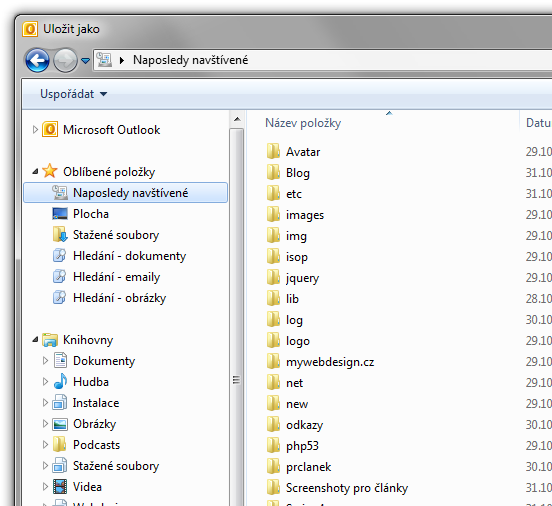 uložit soubor ve Windows do správného adresáře je mnohem snazší
uložit soubor ve Windows do správného adresáře je mnohem snazšíKancelářské aplikace
Nejlepší kancelářské aplikace (nejen) pro OS X dělá Microsoft - Office 2011 for Mac. Dostanete zde Word, Excel, PowerPoint a Outlook, ovšem na OneNote, Project či Visio můžete zapomenout. Onen inovativní koncept ribbonu, který urychluje práci uživatelům ve Windows, díky nižší flexibilitě UI tak úplně do OS X graficky nezapadá:
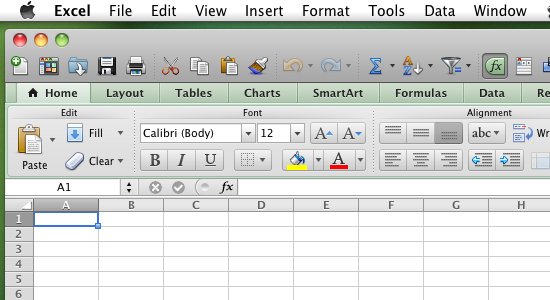 nejlepší kancelářskou sadu pro OS X dělá Microsoft, Windows verze je ale lepší
nejlepší kancelářskou sadu pro OS X dělá Microsoft, Windows verze je ale lepšíČeská verze Office 2011 neexistuje, jen česká kontrola pravopisu.
Kvůli koncepčně nedotaženému Docku v OS X nevíte, na jakých dokumentech vlastně pracujete, pokud jich otevřete více:
 tři dokumenty v Excelu - jak je máte v Docku vlastně rozeznat?
tři dokumenty v Excelu - jak je máte v Docku vlastně rozeznat?Windows verze Office 2010 nabízí nejen více aplikací, ale vypadá už na první pohled přehledněji a méně "přeplácaně a pouťově". Pokud chcete ty nejlepší kancelářské aplikace (a to chce skoro každý), jsou pro vás tedy ideálem plně české Windows 7 a plně české Office 2010.
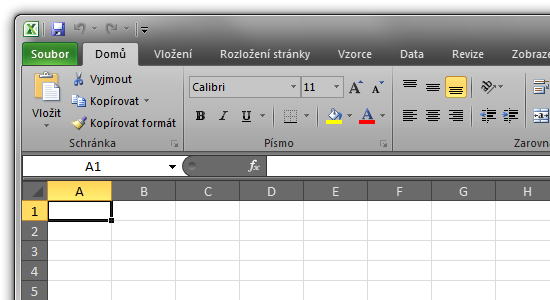 český Office 2010 v českých Windows 7 se používá i vypadá skvěle
český Office 2010 v českých Windows 7 se používá i vypadá skvěleInstalované aplikace a jejich spouštění
Doménou OS X není ani přehled o instalovaných aplikacích. Okno aplikací zobrazuje (defaultně) neuspořádané ikony, zmenšení okna je nepřeuspořádá, takže vidíte horizontální i vertikální scrollbary. Představte si v tomto okně 200 aplikací a jak je vyhledáváte pomocí myši:
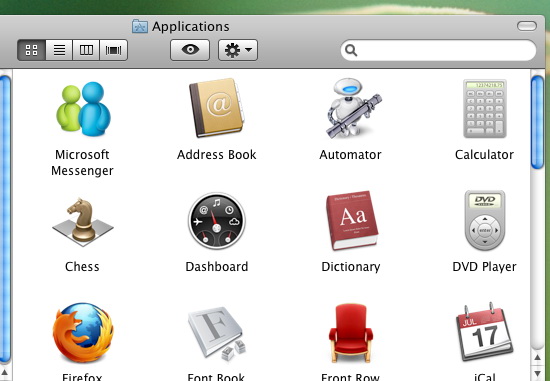 aplikace v OS X
aplikace v OS XAplikační okno je v OS X nepoužitelné, aplikace musíte (při jejich větším množství) spouštět pouze prohledáváním pomocí Spotlightu. To jde ve Windows samozřejmě také (stisknete Win klávesu a píšete a tím hledáte, klávesa Enter program spustí), ale v OS X je to ergonomicky jediná možnost - chcete-li spustit program, prostě musíte použít klávesnici.
Ve Windows 7 je tento častý problém (jak spustit aplikaci) řešen lépe - Start menu nejenže nabízí preferované aplikace, ale také lepší přehled o těch instalovaných, plus volitelně i kontextové menu aplikací:
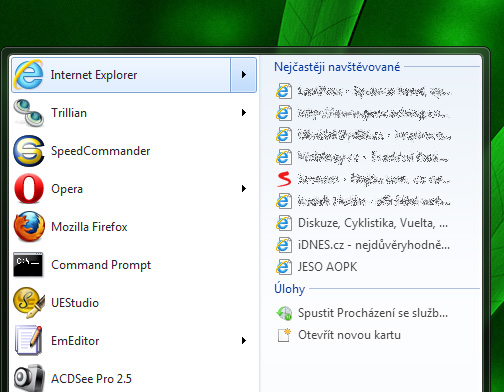 spustit aplikace ve Windows 7 je možné i pomocí myši, bez klávesnice
spustit aplikace ve Windows 7 je možné i pomocí myši, bez klávesniceWindows 7 jsou ideálem pro práci i zábavu
Je to samozřejmě jen můj názor, ale osobně nejsem schopen v OS X pracovat produktivně. Považuji jej za zastaralý a neergonomický systém, které je 10 let bez výraznějšího rozvoje, a neumím v něm být tak efektivní jako ve Windows 7 x64.
Tento článek je pouze o ergonomii ovládání, nehodnotí další negativa OS X, které vnímám - jako je nižší stabilita, zastaralý a částečně 32bitový kernel, velice omezený výběr hardware (z několika málo kusů), jeho vyšší cena, či nedostatek některých klíčových desktopových aplikací. Osobně dnes nevidím jediný rozumný důvod, proč o Apple počítačích vůbec uvažovat.
Pokud se vám ale OS X přesto líbí, nezapomeňte, že s ním můžete být spokojeni, i když já osobně mám názor na tento systém odlišný.


Moc by mě zajímalo, když tak moc lpíte na každém detailu ohledně ergonomie a ovládání, proč používáte taskbar z Win7(ikony), a ne klasické uspořádání z dřívějších windowsů. Když mám například otevřená 3 okna v nějaké aplikaci, tak já si na libovolné rovnou kliknu na liště, zatímco vy musíte nejprve najet na ikonu, a pak až na zvolené okno. Přijde mi to hrozně nepraktické.
[1] důvod je jasný - mám otevřenou většinou obrovskou spoustu aplikací, takže se na panel prostě nevydají při volbě "seskupovat při zaplnění hlavního panelu" či "neseskupovat", a to ani na 30" LCD (2560 px šířka). Zkoušel jsem za poslední rok všechny 3 varianty a zůstal u té defaultní ve Win 7.
Navíc neseskupení má významný ergonomický dopad - pozice aplikací v Liště se mění. Při seskupení nikoliv, což je důležitější, než najet nad aplikaci myší.
Každopádně pokud člověk pracuje primárně s 10 dokumenty v jediné aplikaci, je asi ideální lišta "podle Win XP"...
Ja som sa dobre nasmial na poslednom Apple evente keď Steve Jobs s nadšením vysvetľoval, že v nasledujúcej verzii Mac OS X (10.7 - Lion) budú aplikácie vedieť skutočný fullscreen! Samozrejme, že to prezentoval ako neuverieľne prevratnú novinku. Ja len dúfam, že to nebude tá najväčšia, ináč už fakt budem musieť uznať že ide len o (platený) service pack, ako Radek s obľubou prezentuje. ;-)
K tomu ukladaniu súborov - myšlienka Mac OS X, podľa toho ako to už pár rokov sledujem, je o tom aby človek nepracoval so súbormi, ale s hudbou, obrázkami, videami, atď. Preto sú tam vpravo tie Places - tam si to človek môže nahádzať. Treba ale spomenúť to, že niekedy aplikácia pri ukladaní otvorí okno s ešte menším počtom ovládacích prvkov - je tam len predvolený adresár a názov súboru. Vtedy sa treba dovtípiť (!) a kliknúť na takú malú šípku - potom sa objavia aj tie ostatné.
A ešte k spúšťaniu súborov - nepríde ti to tou klávesnicou rýchlejšie ako klikaním na Dock/Start menu? Keď pracujem na klávesnici tak aj aplikácie ktoré mám ináč v docku, otváram cez Spotlight (klávesová skratka - prvých pár písmen - enter). Podľa mňa je to rýchlejšie.
A úplne musím súhlasiť s tým, že jedny z najlepších aplikácií pre Mac OS X programuje Microsoft. Škoda že pri Exploreri skončil kdesi na verzii 4. :-(
[3] klávesnice je určitě rychlejší a sám ji při práci používám téměř výhradně, tedy stisk
Win, pár písmen z názvu programu,Enter(i "Exposé pro Windows" - Switcher - aktivuji klávesnicí přesWin+;). Ale občas jen na něco koukám na webu, klávesnice daleko, a pak se hodí dobré ovládání jen myší..Nemohl jsem si nevšimnout, že zmiňujete pouze nevýhody osx. Rád bych ze zeptal, co říkáte na možnost scrollovat v osx i v neaktivních oknech? Stačí najet kurzorem nad okno a můžete hned scrollovat. Win 7 tuto možnost nemají, takže při práci s textem dost otravuje přepínání mezi okny kvůli scrollování.
[5] hm, překvapení, nastavení "Xmouse" mají Windows 7 taky (bylo už ve Windows XP)... Není defaultně aktivní, ale dá se zapnout.
[6] Díky, nevěděl jsem.
[2] Nemůžu si pomoci, ale pořád mi přijde jakékoliv seskupování jako berlička nahrazující virtuální plochy. Seskupování vůbec nepoužívám, místo toho mám 5 ploch a během let jsem si navykl na systém, kam která okna strkat. Něco jako když si uděláte pořádek ve psacím stole, v prvním šuplíků máte věci, co musí být po ruce, v druhém věci do práce, ve třetím důležité dokumenty, ve čtvrtém osobní harampádí... a vždy přesně víte, kam pro co sáhnout. Samozřejmostí jsou klávesové zkratky.
Mac OSX mě svým přístupem zcela míjí (co jsem si ho zkoušel v iStorech...), ale i výchozí management oken ve Windows 7 mi přijde tak nějak pro "nenáročné" uživatele. Ale samozřejmě proti předchozím verzím Windows je to ohromný pokrok.
[8] to je silně off-topic diskuze, ale virtuální plochy se nemohou uchytit, protože jsou příliš .. virtuální :) Nejsou vidět, musí se na ně přesouvat nějak aplikace (to je práce navíc), není vidět obsah těchto aplikací. Dalo by se naopak říci, že virtuální plochy jsou jen berlička pro ty, co nemají více monitorů (či jeden obrovský)... ;)
Je to jen otázka stylu práce. Více virtuálních ploch jsem zkoušel na 19-20" LCD, a nakonec si koupil 30" a neřeším to ;) Až nebude stačit, dostane bráchu. Fyzického, ne virtuálního.
Mac OS X používám v práci denně a na všechny v článku uvedené nedostatky denně nadávám...:-) Co se mi ale na Macu líbí je funkce QuickLook: zmáčkne se mezerník a okamžitě se otevře náhled souboru (funguje snad na všechny typy souborů, u složek zobrazí info o složce). Tohoto jsem částečně docílil na Win instalací programu maComfort, který ale nepodporuje zdaleka tolik typů souborů jako QuickLook na Macu...
[10] na to používám SpeedCommander (správce souborů) a klávesu F3 - QuickView. Umí obrázky, video, text, hex dump, PDF a další..
Jinak ale náhled na soubory, emaily, Word, Excel, PDF, atd. se dá zapnout i v Průzkumníku, jako boční okno - stačí stisknout tu ikonu vpravo nahoře, která přepíná náhled:
http://myego.cz/img/windows-7/preview.png
Měla to už Vista, před OS X ;) Šlo by říci, že to Apple od MS okopíroval...
[11] Díky za tipy, přesto je mi v tomto Mac bližší: např. chci si pustit jen kousek MP3, kterou mám na ploše - zmáčknu mezerník a hraje, bez toho aby se otevíral nějaký další program, když chci zavřít, zmáčknu Esc a náhled se zavře. Ve Win ten soubor musím normálně otevřít - náhled v Průzkumníku MP3 nepodporuje, jestli to podporuje Speed Commander nevím.
Vím, je to detail, ale nějak jsem si na Macu navykl tuhle funkci používat a nějaká její Win alternativa by se mi líbila...
[12] omyl či neznalost, přehrávání hudby přímo z Průzkumníka / Finderu je sice drobná šílenost, ale Windows to umí (MP3, WMA, cokoliv), a jak jsem říkal, dříve než OS X.
Důkaz: http://myego.cz/img/windows-7/hudba.png...
SpeedCommander to samozřejmě umí taky.
Problém není ani video v MKV s titulky (klidně v 1080p s akcelerací pomocí GPU): http://myego.cz/img/windows-7/video.png.... Co na to Mac? ;)
Co naplat. Už žádný systém pravděpodobně nikdy nedosáhne přívětivosti k uživateli, přehlednosti a jednoduchosti ovládání jako mají Windows XP v tzv. klasickém nastavení. Všechny ty Ribbony a Docky jsou sice "cool", ale zesložiťují ovládání. Na co dříve stačily dva kliky myší, teď potřebujete tři.
A abych předešel dalšímu zbytečnému tématu, lepší "Exposé", tak zde - ve 400KB a zcela zdarma:
http://myego.cz/item/switcher-pro-windows-7-vyrazne-lepsi-nez-expose...
[13] Díky! Zdá se, že mi to ve Win nefunguje protože nemám nastavený Windows Media Player jako výchozí přehrávač pro MP3 (mám Foobar) ani video (mám VLC)... V tom případě jsou na tom Mac a Win v tomhle tak nějak nastejno (náhled 1080p videa pochopitelně na Macu taky funguje, jestli s titulky ale nevím, nikdy jsem to nepotřeboval - co už ale nefunguje je náhled a přehrávání BluRay disků, na Macu není způsob jak si BluRay filmy přehrát...)..:-)
S článkem se vcelku ztotožňuji, až na jednu drobnost - Živě.cz a Seznam.cz jsem z obrázku poznal :-D
S některými věcmi by se dalo polemizovat (jako třeba maximalizace okna - jiná filosofie ovládání, i když z aero snap by si opravdu měli vzít příklad, to je jiná liga ovládnání; ovládací tlačítka okna - na to si člověk zvykne a pak je mu to jedno; přehazování aplikací - macaři jsou asi zvyklí na exposé), ale v naprosté většině pravda. Co mě na masoxu vytáčí ale nejvíc, je pitomé horní menu. Koupili jsme do práce dva powermacy a k nim po dvou 24" monitorech, kvůli střihu videa. Nakonec mají každý jeden, protože to se vážně v kombinaci s mighty mouse (nejhorší myš, co jsem kdy držel v ruce) nedá.
Finder mi proti průzkumníku přijde nějak nepřívětivý. Každopádně jsem rád, že díky tomu vím, že apple nechci ani zadarmo:)
Logitech v poslední verzi svých ovladač má pro windows "něcojakoexposé", ale ač to na mám na jednom tlačítku myši namapované, nepoužívám to, nepotřebuju to.
Nemohu si pomoci, MacOS jsem jiz parkrat videl i prakticky, ale hooodne mi to pripomina Linux a jeho Gnome 2.7, ktere je napriklad v distribuci Ubuntu. A jak se rika, Linux GUI neni user friendly a tim padem nemuze byt user friendly ani Mac OS GUI. Proste barevna kolecka na zavirani, maximalizaci a okenni rezim, podivne razeni vsech nabidek systemu, podivne chovani okna pri poklepani na horni listu (ne maximalizace / okenni rezim jako ve windows) atd. Mozna je to o zvyku, ale proc nemohou pouzivat nativni rezim masivniho OS. Muzou si Jabkari rikat co chteji, ale s clankem maximalni souhlas. A co se tyce horniho menu, to uz nema ani ten Linux .... Z pohledu bezneho uzivatele je uzivatelsky nejprijatelnejsi ovladani z Windows, a je temer jedno jestli XP/Vista nebo 7. Vsechny se ovladaji podobne intuitivne.
14: Dovolím si nesohlasit... Po dřívějších zkušenostech s ribbony jsem si v práci prosadil Office 2007... Ano, sice to chvilku trvalo, než si na to všichni zvykli, ale dneska už tady každý řekne, že to je skutečně o mnoho rychlejší a příjemnější práce... Office 2003 zůstaly jenom na jednom PC a to jenom "pro případ", ale na tom už stejně nikdo dělat nechce, dělat protokoly v tomhle starém systému klasických menu je za trest, když už člověk ví, co všechno umožňuje ribbon. Zvykl si na to dokonce i vedoucí a to je v těhle věcech velice konzervativní...
Dobý článok, už mi chýbal :) Ale ešte by to chcelo pridať kritiku na Mac fonty, lebo sú otrasné. Nedá sa na to pozerať v porovnaní s ClearType..
Pěkný článek, musím souhlasit. Bohužel máme Macy ve škole, iMacy i MacBooky. Na některých jsou zavirované Windows XP s neaktualizovaným AVG (vypršela licence), ale to už radši volím ten OS X, kde většina ostatních studentů aspoň neumí instalovat stupidní aplikace a bez antiviru se to nějak přežije. Na velkém monitoru nejvíc vadí menu nahoře, na malém MacBooku mě zase štve obrovský zvětšující se dock. Zbytek by se nějak dal přetrpět, ale takto je práce s tím opravdu strašná.
Kde najdu ve Win 7 to skrolování v neaktivních oknech? Jaksi to nemůžu najít..
díky za připomenutí proč jsem tak OS X před dvěma lety nesnášel. To tu ještě nebyly sedmičky, který jsou opravdu o dost modernější.
Na OS X jsem ale miloval bleskový náhled čehokoli pomocí mezerníku. Kdybyste věděli jak na to u W7, dejte vědět!
[24] ve Win 7 si přece stačí zapnout náhled souboru (ikona vpravo nahoře) a pak se zobrazí cokoliv, audio, video, Word, Excel, obrázky:
http://myego.cz/img/windows-7/video.png...
Musím říct že všechny věci na OS X nejsou špatné. Osobně využívám Win 7, ale některé prvky sem si od MACu vypůjčil. Lištu windows mám na horním okraji do které se mi minimalizují programy, a na spodu obrazovky mám skrývací RocketDock, ve kterém mám všechny programy přehledně ve složkách. Osobně jsem od doby, co jsem si to takhle s WIN 7 zařídil mnohem spokojenější. Přikládám screen http://dl.dropbox.com/u/23805211/plocha.jpg...
[22] Moja reakcia je síce s väčším časovým odstupom, ale ak môžem poradiť s tým dockom, tak jeho "bobtnanie" sa dá vypnúť úplne, taktiež sa dá nastaviť veľkosť ikôn v docku, prípadne sa dá nastaviť tak, že sa automaticky schová (buď dolu alebo na boky, podľa jeho umiestnenia). Všetko je v Preferenciách.
[22] Je to o zvyku. Doma mám MacBook Pro 13" 2.7 GHz i7 s 24" obrazovkou a dock mám nastavený na skrývání a minimalizaci do ikony aplikace (takže jí tam nemám dvakrát). Navíc dostat se do menu nahoře je jednodušší než se dostat k menu aplikace ve Windows, prostě myší jedu nahoru, dokud se nezastaví o kraj obrazovky místo "složitého" strefování se do menu ve Windows.
můžu se zeptat, jaký to byl os x?
já mám 10.8.3 a problém s upravováním oken nemám. je nastaveno že to neleze do docku